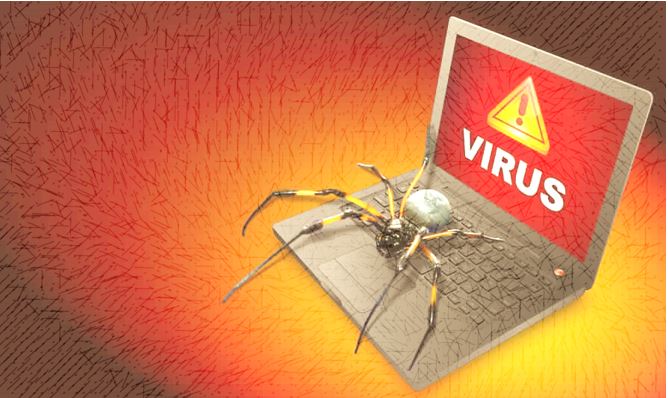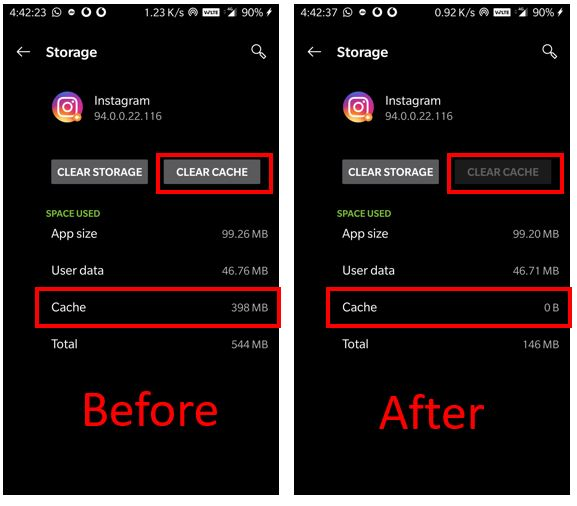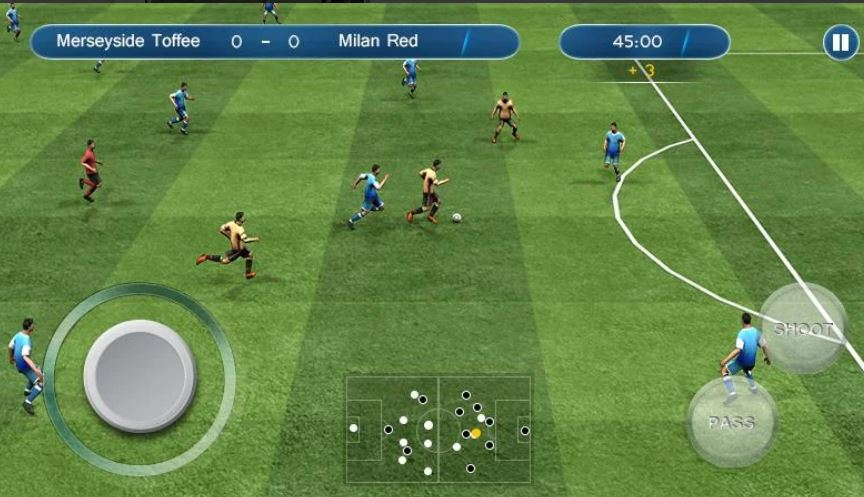WordPress はオールラウンダーな CMS であり、Web サイトに必要な基本的な機能と高度な機能をすべて有効にするプラグインの膨大なオプションを提供します。たとえば、WordPress Web サイトのプロモーション メッセージ、購読者のポップアップまたはオプトイン、お問い合わせフォーム、ライブ チャット、ソーシャル共有、およびフォロー ボタンを作成したい場合、必要なのは GetsiteControl という無料のプラグイン 1 つだけです。
ほとんどの無料オンライン ソフトウェアまたはプラグインには、無料版にはいくつかの制限があります。ただし、Getsitecontrol は、ユーザー エンゲージメント ツールの完全なセットを無料で提供します。ライブ チャットからオンライン アンケート、プロモーション メッセージ、連絡先、ソーシャル メディア ツールなどを 1 つのダッシュボードで管理できます。ライブ チャットとアンケートを使用して、さまざまな消費者の質問に答え、サポートとサービスを提供できます。このチュートリアルでは、WordPress にライブチャットを追加する方法を説明します。
このシンプルな無料Getsitecontrol プラグインユーザーエンゲージメントに関する 8 つの問題を解決できます。
- チャットウィジェット:リアルタイムのライブチャットサポートを追加する
- 購読ウィジェット:購読者を増やすためのカスタマイズ可能なオプトイン フォーム。
- アンケートウィジェット:あなたのウェブサイトに関するオンライン調査はわずか数分で完了します。
- 連絡先ウィジェット:Web サイト訪問者とコミュニケーションをとるためのお問い合わせフォーム。
- プロモーション ウィジェット:Web サイトのプロモーション メッセージとアラート。
- ウィジェットを共有:Web サイトのコンテンツをソーシャルで「いいね!」、共有、リツイート、ピン留めします。
- ウィジェットをフォロー:カスタムの「フォロー」ボタン。
- 統合:MailChimp、AWeber、Constant Contact、Campaign Monitor、ActiveCampaign、または Mad Mimi と自動的に同期されるデータを取得します。
以下にも興味があるかもしれません:
Getsitecontrol プラグインのインストール方法
ステップ 1: WordPress ダッシュボードを開き、[プラグインの追加] に移動し、Getsitecontrol を検索してインストールします。
ステップ 2: プラグインをインストールして有効化した後。 Getsitecontrol オプションをクリックし、プラグインにサインアップします。
ステップ 3: [ウィジェットの管理] オプションをクリックすると、Getsitecontrol ウィジェット ダッシュボードが開きます。ダッシュボードはシンプルで使いやすいフォームで、チャット ウィジェット、購読ウィジェット、アンケート ウィジェット、連絡先ウィジェット、プロモーション ウィジェット、共有ウィジェット、フォロー ウィジェットなどのさまざまなウィジェットを作成できます。
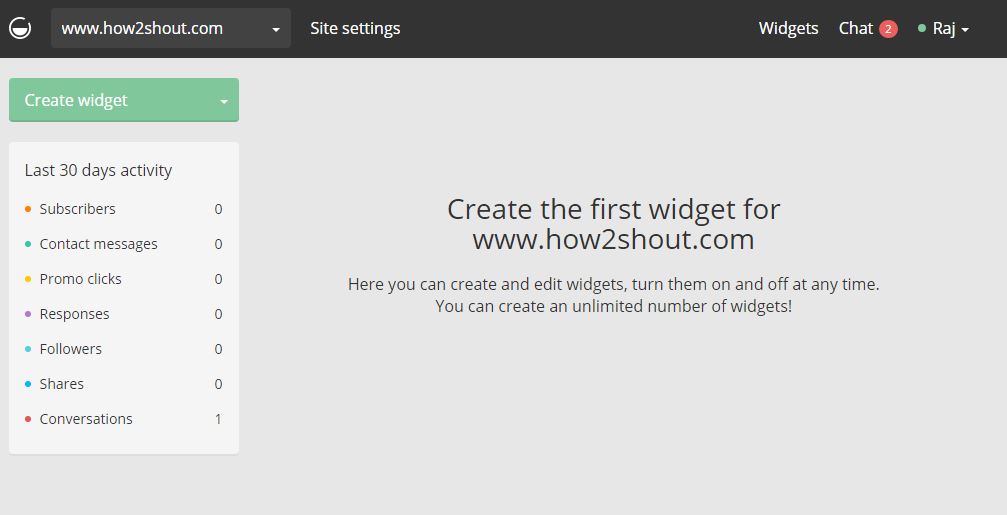
WordPress でライブチャットサポートを作成する方法
プラグインをインストールすると、ダッシュボードが表示されます。 WordPress にライブチャット ウィジェットを追加するには、次の手順を実行します。
ステップ 1: Getsitecontrol のダッシュボードに、[ウィジェットの作成] オプションが表示されます。これはドロップダウン メニューで、Web サイトで有効にするさまざまなウィジェットを選択できます。ここでは、チャット ウィジェットを作成します。チャット ウィジェットを作成するには、チャット ウィジェットからチャット オプションを選択するだけです。
ステップ 2:次のステップは、必要に応じてチャット ウィジェットを構成することです。外観、コンテンツ、動作、ターゲティングの 4 つのオプションが表示されます。
外観:このタブでは、Web サイトのテーマに合わせてチャット ウィジェットの外観、位置、色、フォントをカスタマイズできます。
コンテンツ: コンテンツ セクションでは、ユーザーとのチャット中に表示されるテキストを編集できます。
行動: さて、これはすべてのユーザーが望んでいること、つまりウィジェットの動作を制御することです。このセクションからウィジェットの頻度を制御して、ウィジェットがいつどのユーザーに何回表示されるかを監視できます。
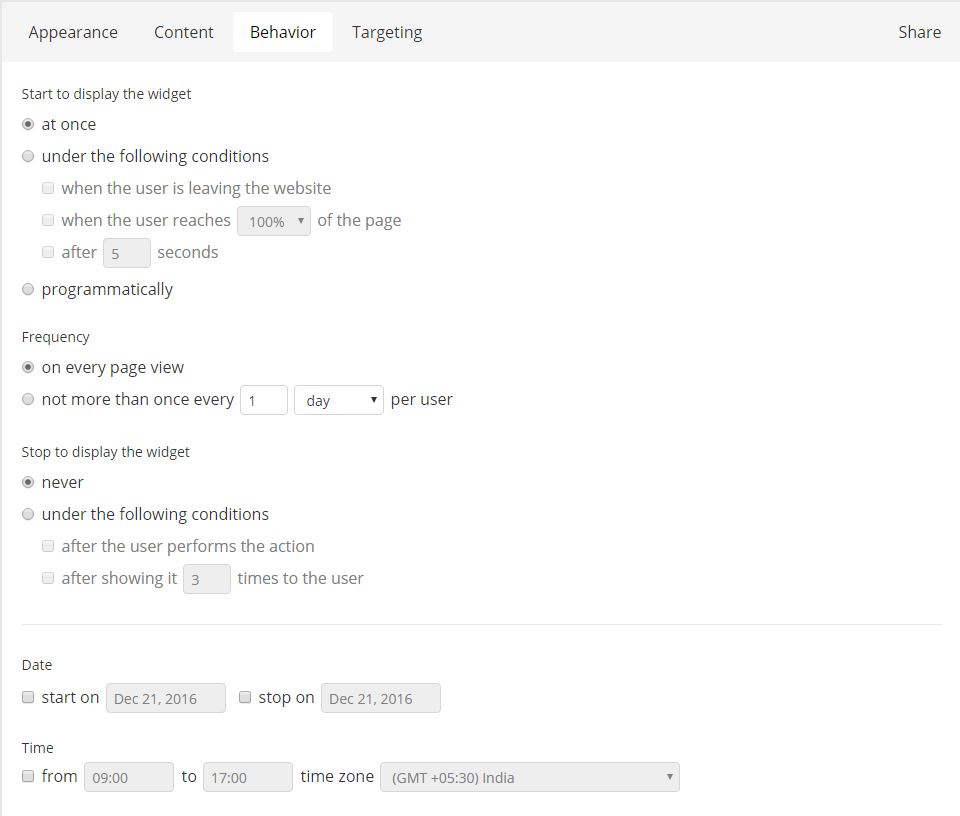
ターゲティング:デフォルトでは、すべての訪問者が公開されたウィジェットを表示できますが、場所、ブラウザ、IP アドレス、デバイスなどに基づいてウィジェットをカスタマイズしたい場合は、プロ プランを選択する必要があります。
このようにして、Web サイトにライブ チャットを追加して、Web サイト訪問者とリアルタイムで会話することができます。また、同じ手順に従って、サブスクリプション、アンケート、プロモーション メッセージ、その他のウィジェットを追加します。
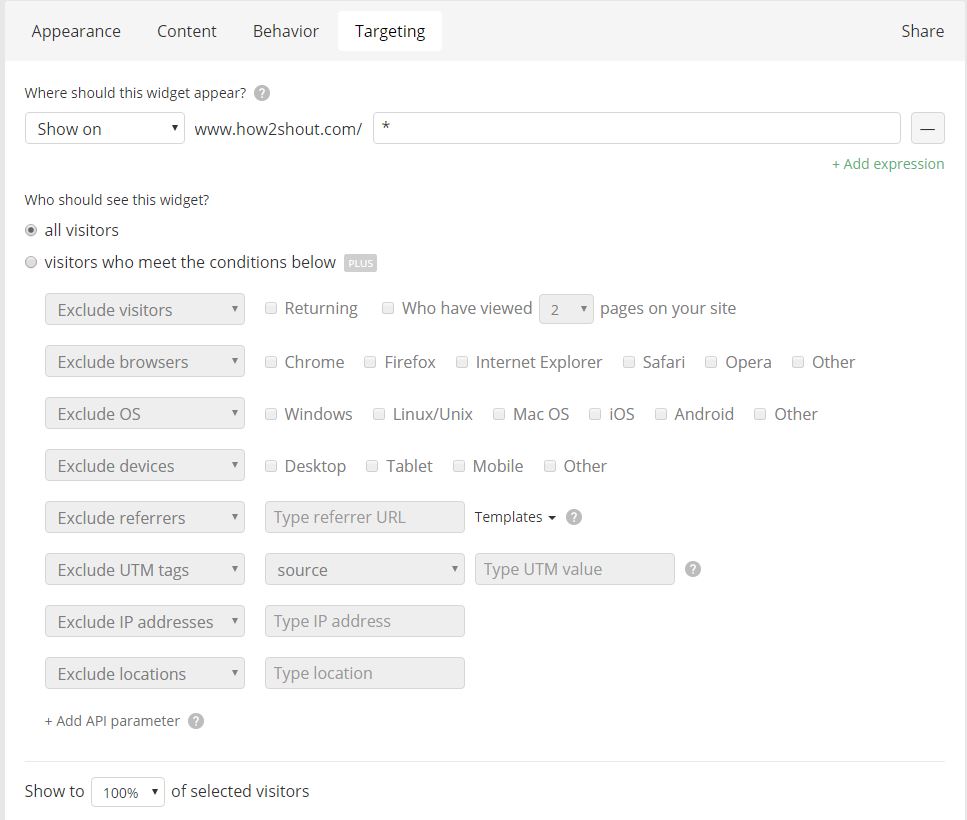
WordPress でアンケートを作成する方法
ライブチャットを作成してビジネス ユーザー エンゲージメントを高める方法についてはすでに説明しましたが、ここでは WordPress でプラグインを使用してアンケートを作成する方法を説明します。Getsitecontrol プラグイン。
顧客の問題をリアルタイムで解決したい場合、ライブチャットが非常に便利であることは間違いありませんが、ユーザーの意見はどうでしょうか。ユーザーの問題や製品に関する独自の記事を書く場合は、アンケートを利用して視聴者の意見を聞くとよいでしょう。 Gravity フォーム プラグインを使用している場合は、Survey アドオンを使用して調査機能を有効にすることができますが、これは有料です。したがって、WordPress に無料でアンケートを追加したい場合は、Getsitecontrol プラグインがここにあります。
ステップ 1:再び Getsitecontrol ダッシュボードに移動し、「ウィジェットの作成」オプションから「調査」を選択して調査ウィジェットを作成します。
ステップ 2:新しいセクションが開き、必要に応じて調査ウィジェットを構成できます。外観、コンテンツ、動作、ターゲティングの 4 つのオプションが表示されます。
外観:このタブでは、Web サイトのテーマに合わせてチャット ウィジェットの外観、位置、色、フォントをカスタマイズできます。
コンテンツ: コンテンツ セクションでは、ユーザーとのチャット中に表示されるテキストを編集できます。
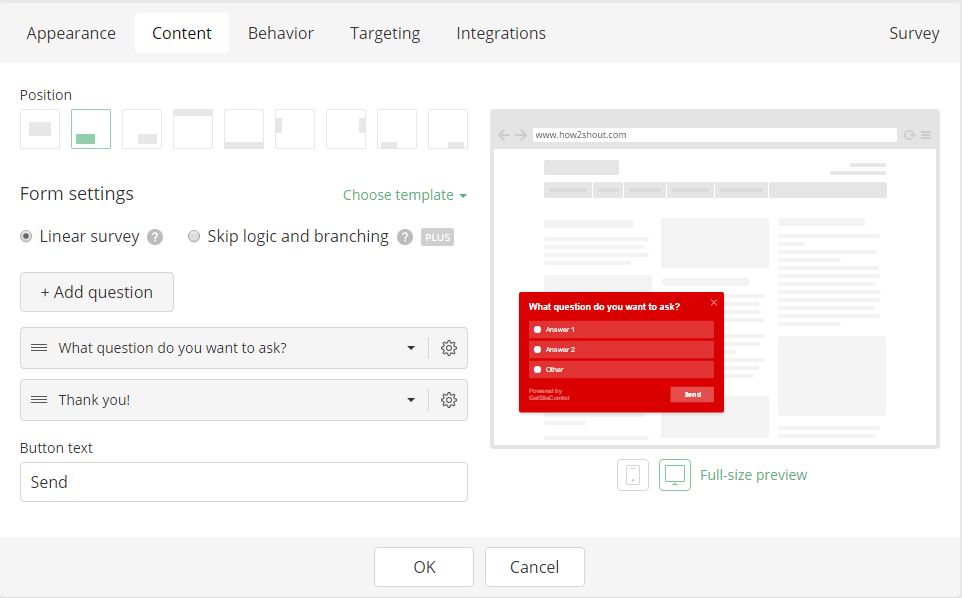
行動: さて、これはすべてのユーザーが望んでいること、つまりウィジェットの動作を制御することです。このセクションからウィジェットの頻度を制御して、ウィジェットがいつどのユーザーに何回表示されるかを監視できます。
ターゲティング:デフォルトでは、すべての訪問者が公開されたウィジェットを表示できますが、場所、ブラウザ、IP アドレス、デバイスなどに基づいてウィジェットをカスタマイズしたい場合は、プロ プランを選択する必要があります。
統合:このプラグインには、統合と呼ばれる調査用の設定がもう 1 つあります。この統合タブでは、アンケートを使用してデータを収集するサードパーティ アプリケーションを選択できますが、サードパーティ アプリの場合は購入する必要があります。しかし、それでも 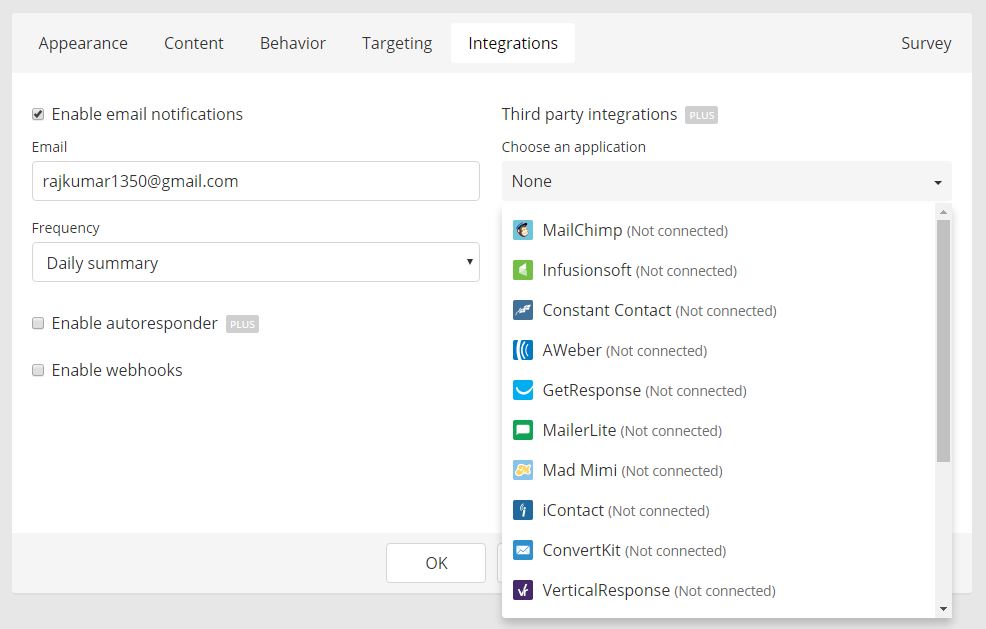
Getsitecontrol プラグインでの共有の使用方法
上記の方法と同様に、貴重なコンテンツを共有するために Web サイトにフローティングまたは標準のソーシャル アイコンを設定することもできます。
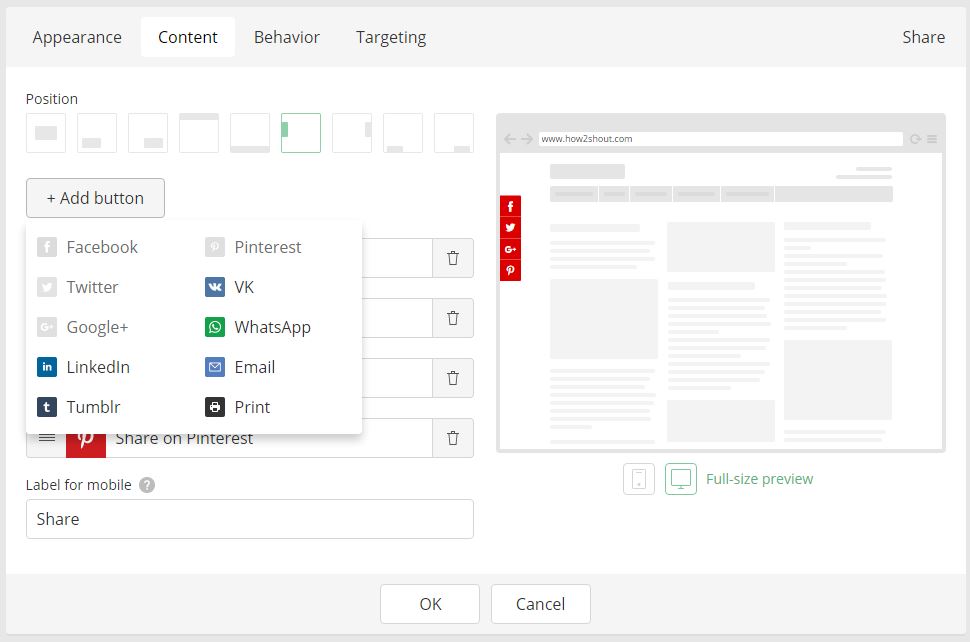
このようにして、単一の Getsitecontrol プラグインを使用して、プロモーション メッセージ、購読者ポップアップ、ソーシャル共有などを無料で作成できます。